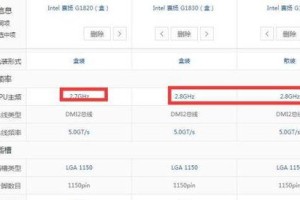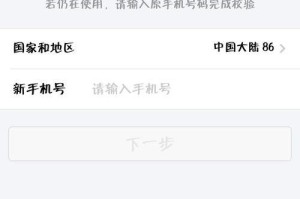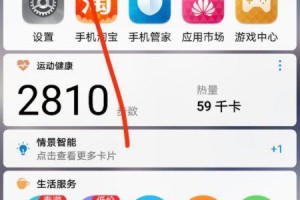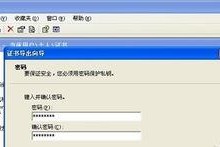电脑突然充电开不了机了,这可怎么办呢?别急,让我来帮你一步步排查问题,解决这个棘手的问题吧!
一、检查充电器和电源线
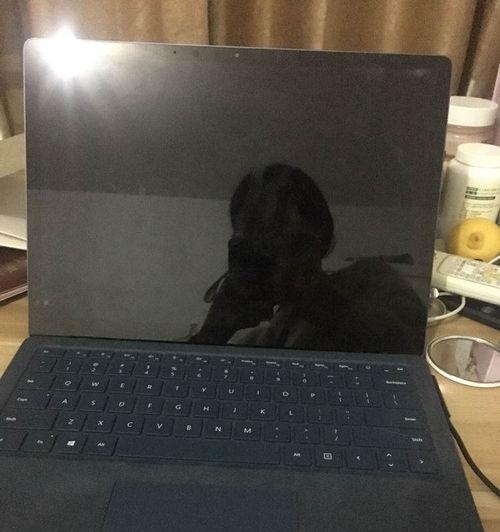
首先,你得确认一下充电器和电源线是否完好无损。有时候,充电器或电源线出现了磨损、断裂或者接触不良,就会导致电脑无法充电。你可以尝试以下步骤:
1. 检查充电器插头和电源线是否有明显的损坏,如烧焦、断裂等。
2. 将充电器插头插入电源插座,确保电源插座正常工作。
3. 将充电器插头插入电脑的充电口,观察电脑是否能够正常充电。
如果以上步骤都无法解决问题,那么你可能需要更换一个新的充电器或电源线。
二、检查电脑充电口

电脑充电口也是导致无法开机的一个重要原因。以下是一些检查充电口的步骤:
1. 观察充电口是否有明显的损坏,如烧焦、断裂等。
2. 使用棉签或牙签轻轻清理充电口,去除灰尘和杂质。
3. 尝试使用其他充电器或电源线,看是否能够正常充电。
如果以上步骤都无法解决问题,那么你可能需要更换一个新的充电口。
三、检查电脑电池

电脑电池损坏或老化也可能导致无法开机。以下是一些检查电脑电池的步骤:
1. 查看电脑电池的剩余电量,如果电量过低,请尝试充电。
2. 检查电脑电池是否有明显的损坏,如鼓包、漏液等。
3. 如果电脑电池有鼓包、漏液等情况,请立即停止使用,并联系专业维修人员更换电池。
四、检查电脑硬件
电脑硬件故障也可能导致无法开机。以下是一些检查电脑硬件的步骤:
1. 检查电脑内存条是否插紧,如果松动,请重新插紧。
2. 检查硬盘是否正常工作,如果硬盘出现故障,请尝试更换硬盘。
3. 检查显卡是否正常工作,如果显卡出现故障,请尝试更换显卡。
五、重置BIOS
有时候,电脑无法开机是因为BIOS设置错误导致的。以下是一些重置BIOS的步骤:
1. 关闭电脑,拔掉电源线。
2. 按住电脑的电源按钮,持续5秒钟。
3. 重新插入电源线,打开电脑。
如果以上步骤都无法解决问题,那么你可能需要联系专业维修人员进行检查和维修。
电脑充电开不了机的原因有很多,但只要我们一步步排查,总能找到解决问题的方法。希望这篇文章能帮助你解决电脑充电开不了机的问题,让你的电脑重新焕发生机!